Notice
Recent Posts
Recent Comments
위드파트너
애드센스 추천인 코드를 블로그에 부착해보자. 본문
애드센스 추천2.0으로 바뀌면서 추천인 코드를 받는 방법에 있어 어려움을 호소하는 분이 계셔서 쉽게 따라하실 수 있도록 간단하게 이미지와 함께 설명을 해드리도록 하겠습니다.
순서대로 그대로 따라하시면 추천인 코드를 발급받으실 수 있습니다.
1. 먼저 애드센스 로그인 하신후에 애드센스 설정 탭에서 추천 링크를 클릭합니다.
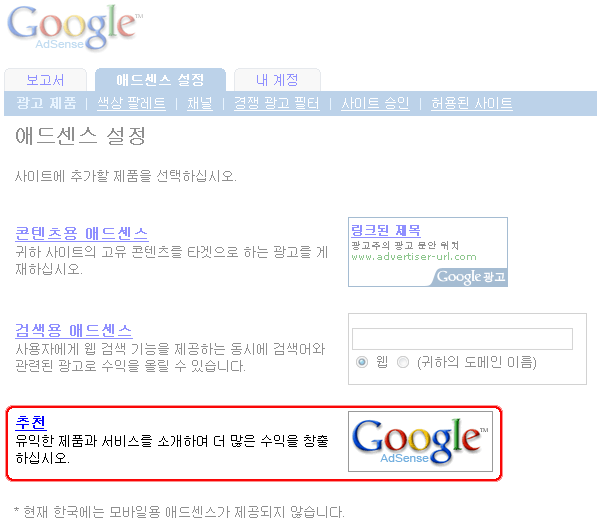
2. 여러가지 선택할 수 있는 링크가 보일겁니다. 위에 있는 Google 제품. 제품보기 링크를 클릭하세요.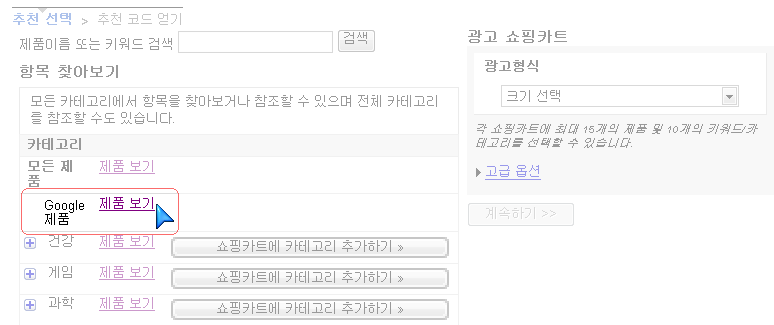
3. Google AdSense 웹게시자의 광고수입 링크가 보이시죠? 클릭하세요.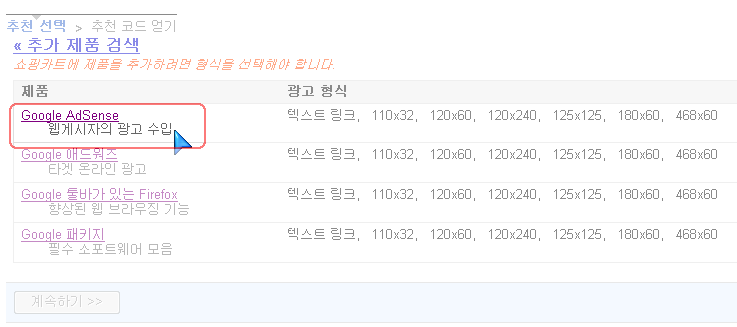
4. 좌측 체크박스에서 원하는 광고형태(텍스트 or 배너)를 선택하시면 우측 광고쇼핑카트에 선택한 항목이 표시됩니다.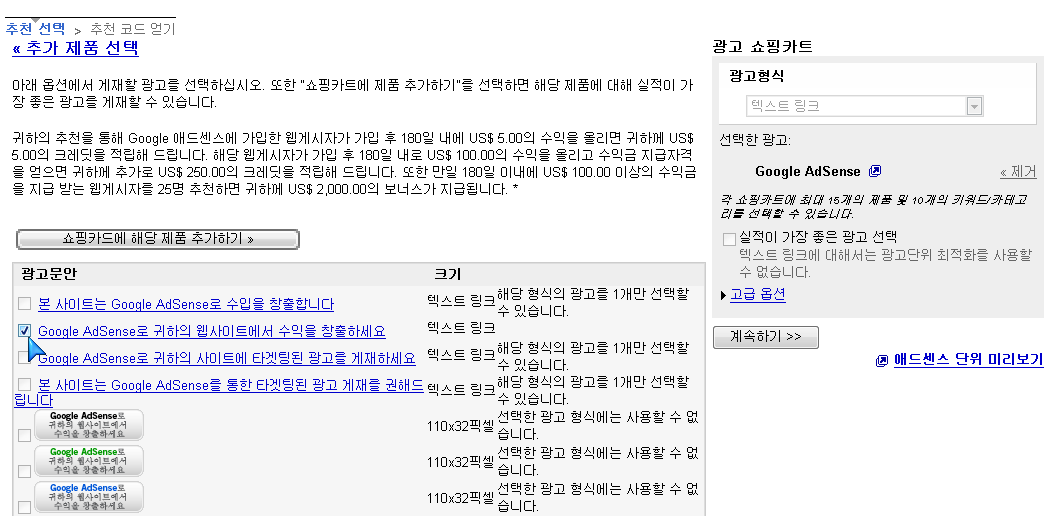
5. 광고 쇼핑카트 항목에서 하단에 계속하기 버튼을 클릭하세요.
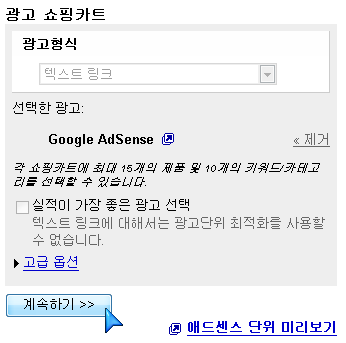
6. 이제 광고코드를 복사해서 블로그에 부착하시면 됩니다.^^
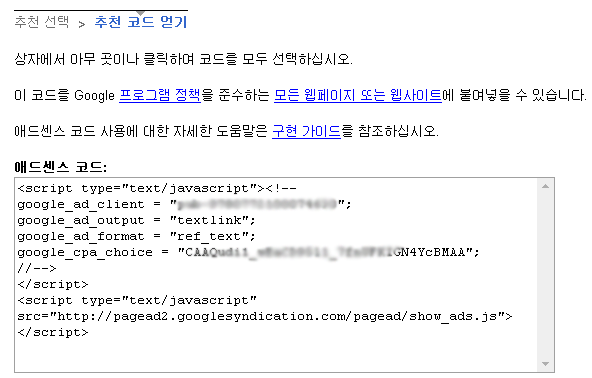
순서대로 그대로 따라하시면 추천인 코드를 발급받으실 수 있습니다.
1. 먼저 애드센스 로그인 하신후에 애드센스 설정 탭에서 추천 링크를 클릭합니다.
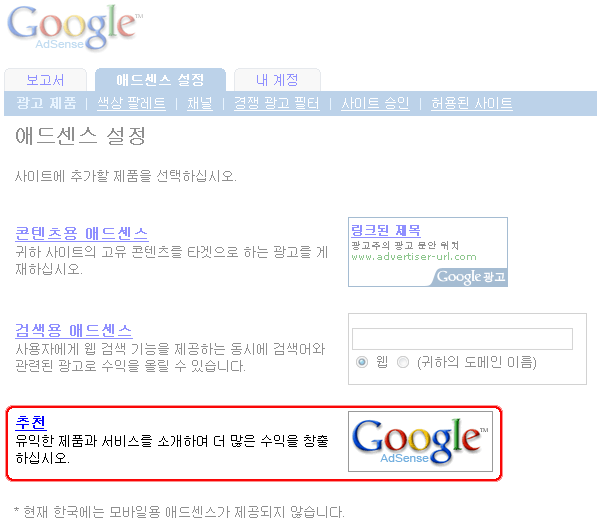
2. 여러가지 선택할 수 있는 링크가 보일겁니다. 위에 있는 Google 제품. 제품보기 링크를 클릭하세요.
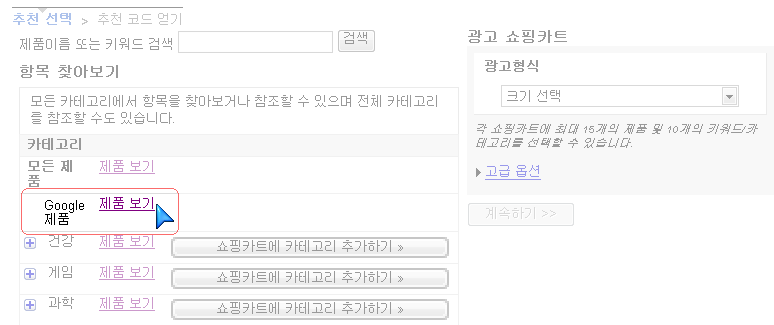
3. Google AdSense 웹게시자의 광고수입 링크가 보이시죠? 클릭하세요.
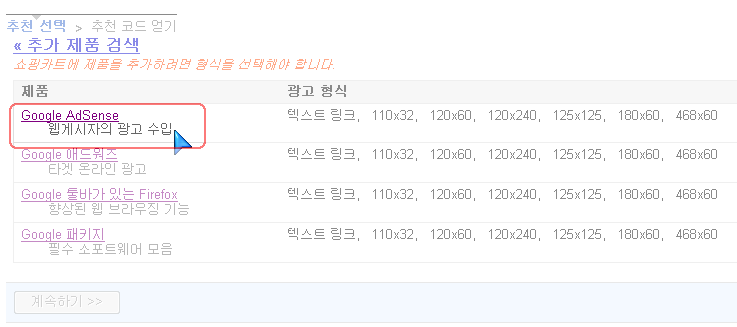
4. 좌측 체크박스에서 원하는 광고형태(텍스트 or 배너)를 선택하시면 우측 광고쇼핑카트에 선택한 항목이 표시됩니다.
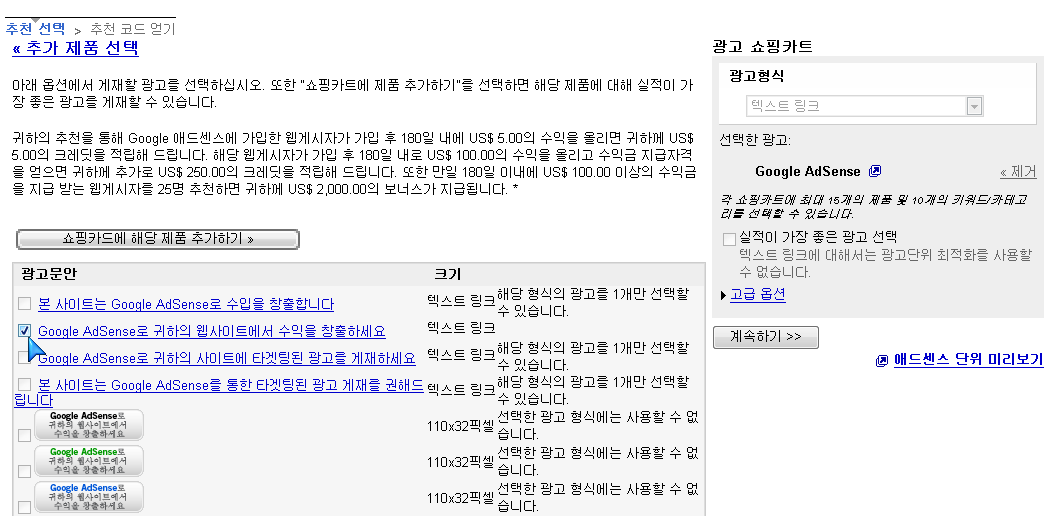
5. 광고 쇼핑카트 항목에서 하단에 계속하기 버튼을 클릭하세요.
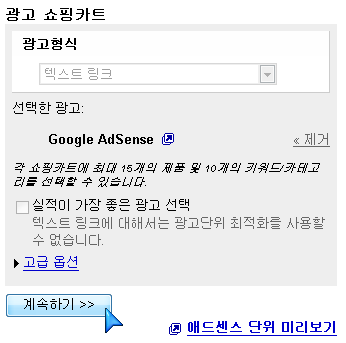
6. 이제 광고코드를 복사해서 블로그에 부착하시면 됩니다.^^
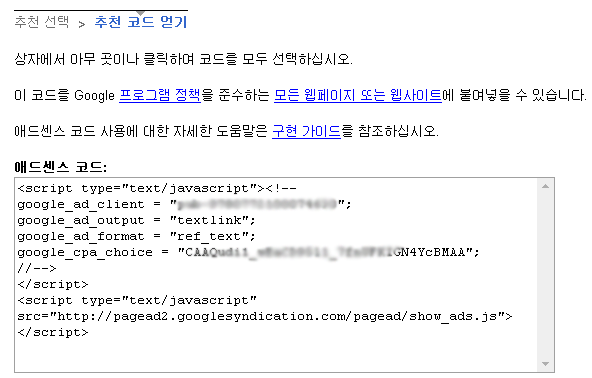
'구글-애드센스' 카테고리의 다른 글
| 애드센스 이런 광고 첨이야~~ (5) | 2007.12.12 |
|---|---|
| 애드센스 접속불가~!! (1) | 2007.10.12 |
| 구글 애드센스 "동일 사이즈, 여러가지 광고변형 테스트중 " (0) | 2007.09.03 |
| 애드센스 화이트리스트(허용된사이트) 등록 추가~!! (2) | 2007.08.31 |
| 애드센스 디자인응모전 당선, 구글 기념품(USB 1G) 도착.^^ (19) | 2007.08.24 |



